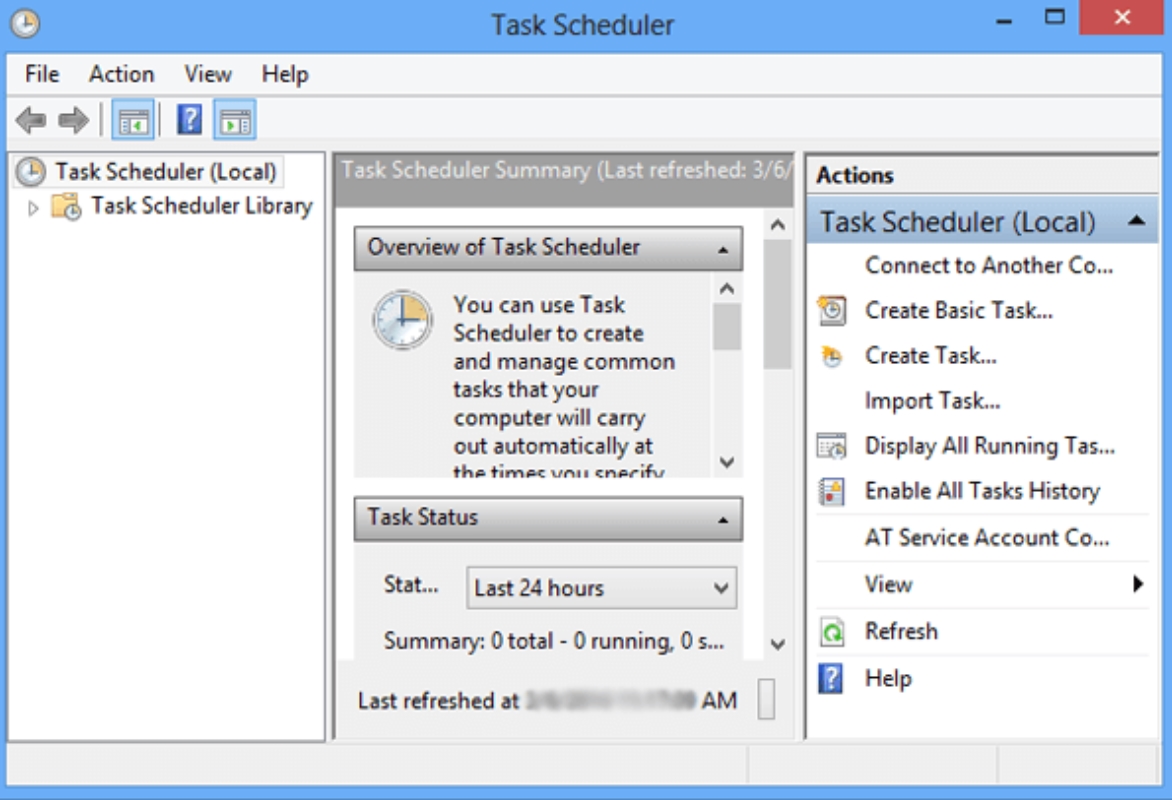Pendahuluan

Mematikan komputer secara otomatis dapat menghemat energi yang signifikan dan meningkatkan keamanan dengan mencegah akses yang tidak sah saat Anda tidak berada di dekatnya.
Windows 10 memiliki fitur bawaan yang memungkinkan Anda mengatur timer shutdown untuk mematikan komputer secara otomatis pada waktu yang ditentukan.
Cara Mengatur Timer Shutdown
- Buka kotak dialog Run dengan menekan tombol Windows + R.
- Ketik “shutdown -s -t
” di kotak teks dan ganti “ ” dengan jumlah detik hingga shutdown. - Klik OK atau tekan Enter.
Cara Membatalkan Timer Shutdown
- Buka kotak dialog Run.
- Ketik “shutdown -a” dan klik OK atau tekan Enter.
Cara Mengatur Timer Shutdown
Mengatur timer shutdown pada Windows 10 dapat membantu menghemat energi dan meningkatkan keamanan. Berikut cara mengaturnya:
Cara Mengatur Timer Shutdown
Untuk mengatur timer shutdown menggunakan Task Scheduler, ikuti langkah-langkah berikut:
- Ketik “Task Scheduler” di bilah pencarian Windows dan buka aplikasi.
- Di panel kanan, klik “Buat Tugas”.
- Pada tab “Umum”, masukkan nama dan deskripsi untuk tugas tersebut.
- Beralih ke tab “Pemicu” dan klik “Baru”.
- Pilih pemicu yang Anda inginkan (misalnya, Pada jadwal, Pada masuk, atau Pada acara).
- Konfigurasikan pengaturan pemicu sesuai keinginan Anda.
- Beralih ke tab “Tindakan” dan klik “Baru”.
- Pilih tindakan “Mulai program”.
- Di bidang “Program/skrip”, masukkan “shutdown”.
- Di bidang “Argumen”, masukkan “/s /f”.
- Klik “OK” untuk menyimpan tindakan.
- Beralih ke tab “Ketentuan” dan sesuaikan pengaturan apa pun yang diperlukan.
- Klik “OK” untuk membuat tugas.
Tabel berikut merangkum langkah-langkah di atas:
| Langkah | Argumen | Pemicu |
|---|---|---|
| Buat Tugas | – | – |
| Masukkan Nama dan Deskripsi | – | – |
| Buat Pemicu | – | Pada jadwal, Pada masuk, Pada acara |
| Konfigurasikan Pemicu | – | – |
| Buat Tindakan | /s /f | – |
| Sesuaikan Ketentuan | – | – |
Opsi Timer Shutdown Lanjutan
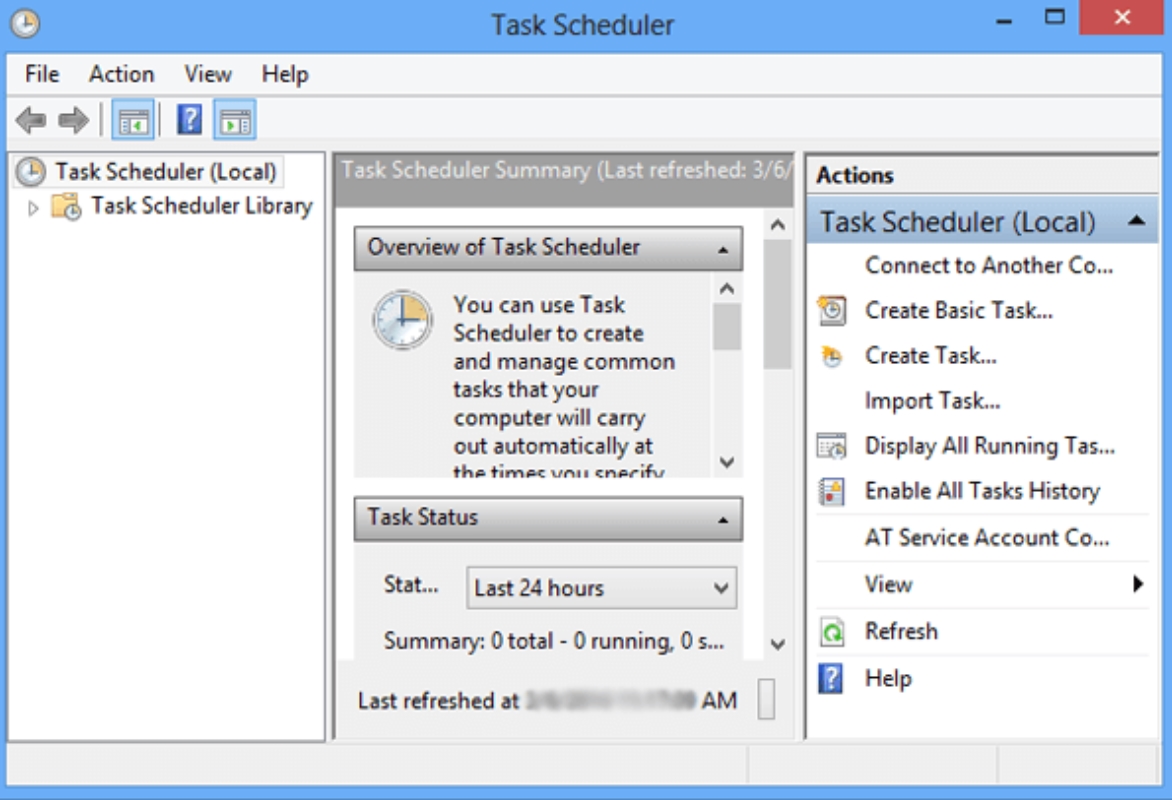
Selain pengaturan dasar, terdapat beberapa opsi lanjutan yang dapat disesuaikan untuk timer shutdown:
Menutup Program yang Terbuka
Saat mengaktifkan opsi ini, Windows akan secara otomatis menutup semua program yang sedang berjalan sebelum mematikan komputer. Hal ini mencegah kehilangan data atau gangguan yang disebabkan oleh program yang belum disimpan.
Menampilkan Pesan Peringatan
Opsi ini memungkinkan Anda menampilkan pesan peringatan di layar sebelum komputer dimatikan. Pesan ini dapat digunakan untuk mengingatkan pengguna akan tindakan yang belum diselesaikan atau untuk memberikan informasi tambahan tentang proses shutdown.
Membatalkan Timer Shutdown
Dalam situasi tertentu, Anda mungkin perlu membatalkan timer shutdown yang telah ditetapkan. Windows menyediakan opsi untuk membatalkan timer kapan saja sebelum waktu yang ditentukan, memungkinkan Anda melanjutkan pekerjaan atau menyelesaikan tugas yang belum selesai.
Cara Membatalkan Timer Shutdown
Setelah mengatur timer shutdown, Anda dapat membatalkannya kapan saja. Berikut cara membatalkannya:
Langkah-Langkah Membatalkan Timer Shutdown
shutdown -a
Perintah ini akan membatalkan timer shutdown yang telah diatur. Anda dapat menjalankannya melalui Command Prompt atau PowerShell.
Tips dan Pertimbangan

Agar timer shutdown dapat dimanfaatkan secara optimal, ada beberapa tips yang dapat dipertimbangkan:
- Jadwalkan shutdown pada waktu yang optimal: Pilih waktu shutdown yang tidak mengganggu pekerjaan atau aktivitas Anda. Misalnya, saat Anda istirahat makan siang atau saat Anda tahu komputer tidak akan digunakan dalam waktu yang lama.
- Beri tahu pengguna lain tentang shutdown yang akan datang: Jika Anda menggunakan komputer di lingkungan bersama, beri tahu pengguna lain tentang waktu shutdown yang dijadwalkan agar mereka dapat menyimpan pekerjaan mereka.
- Gunakan timer shutdown sebagai bagian dari strategi manajemen daya yang komprehensif: Timer shutdown dapat membantu menghemat energi dengan mematikan komputer saat tidak digunakan. Untuk manajemen daya yang lebih komprehensif, pertimbangkan untuk mengoptimalkan pengaturan daya komputer Anda dan mencabut perangkat yang tidak digunakan.